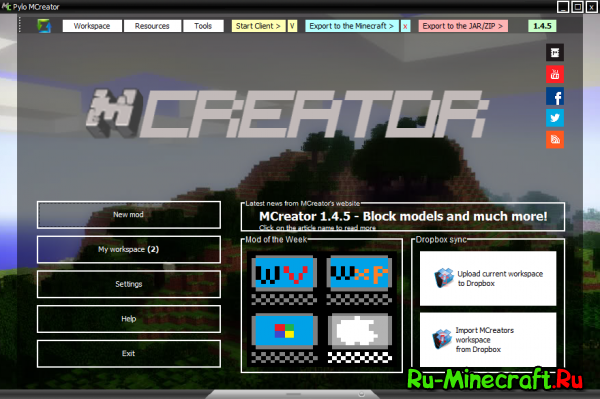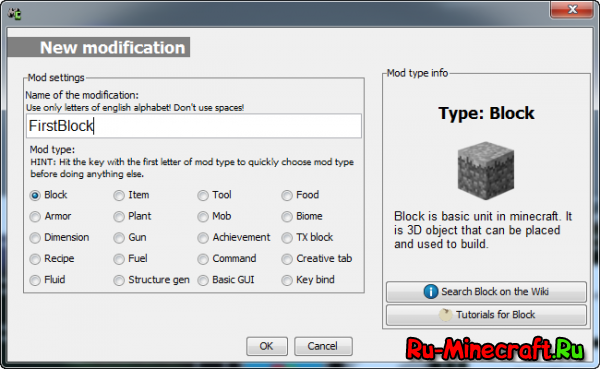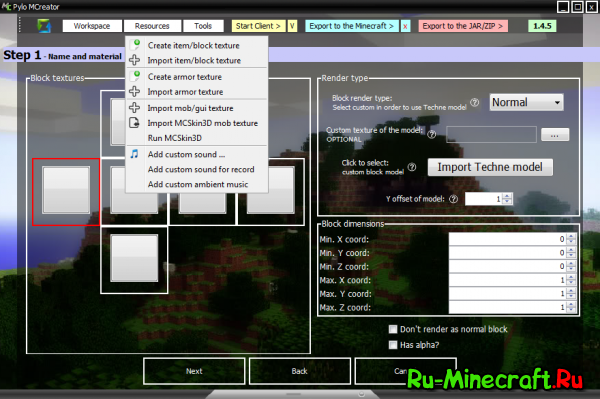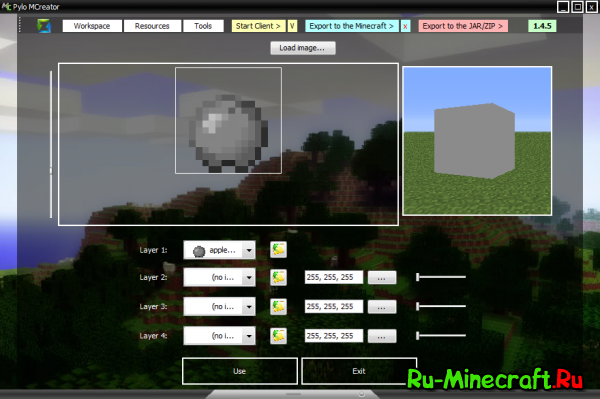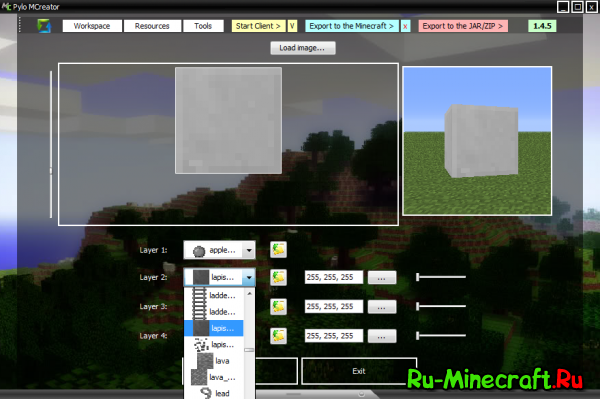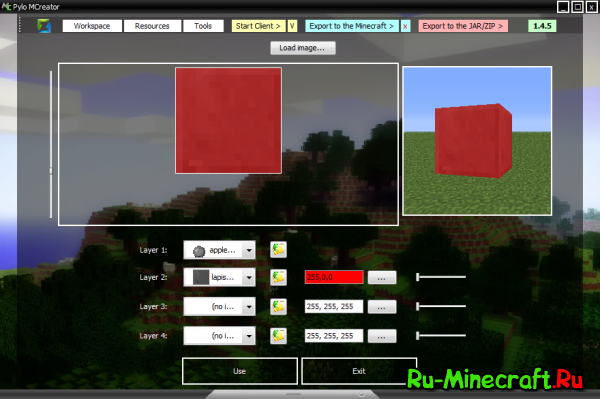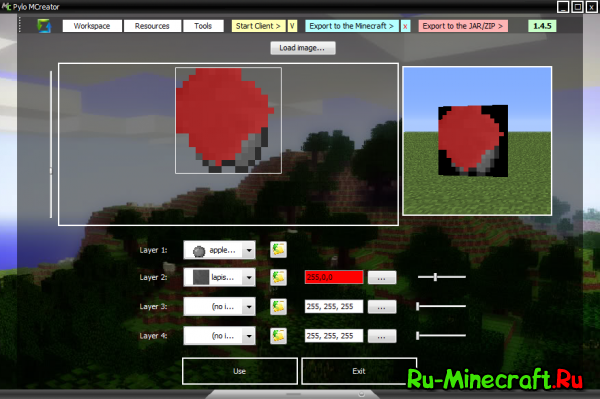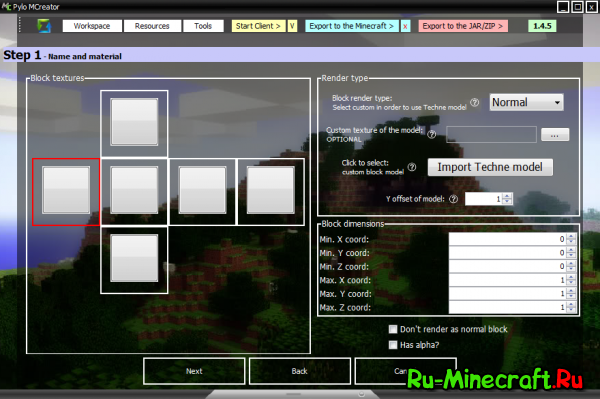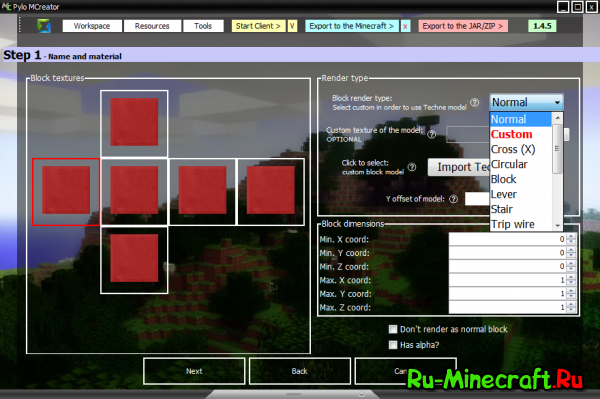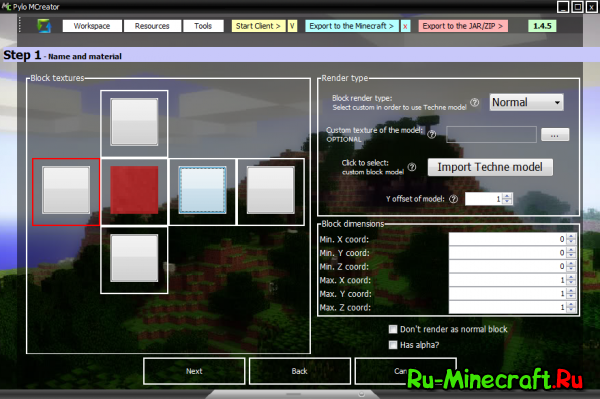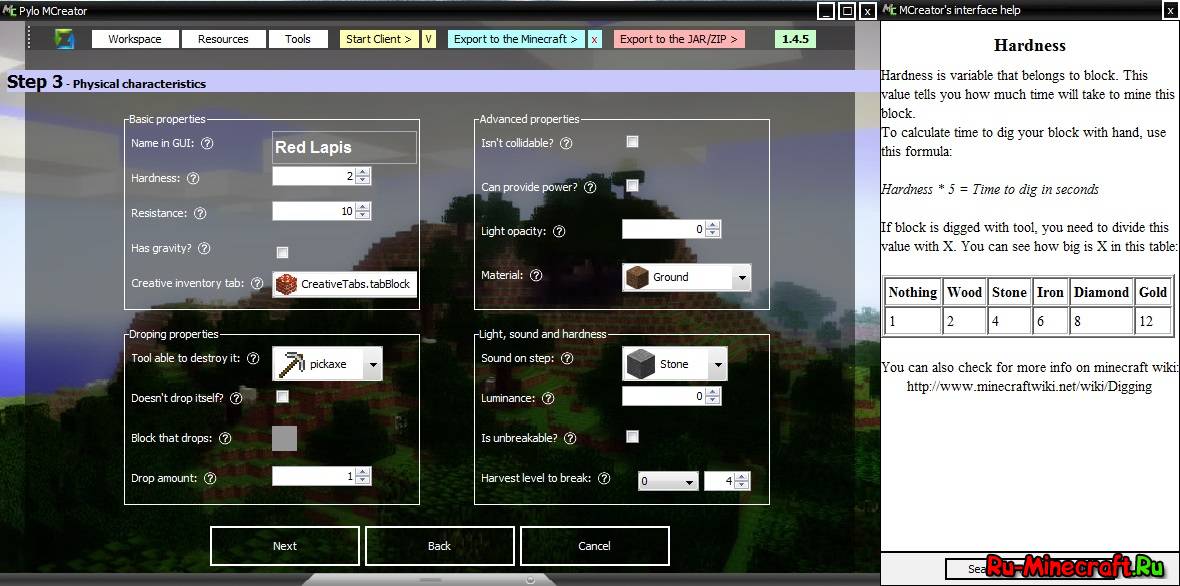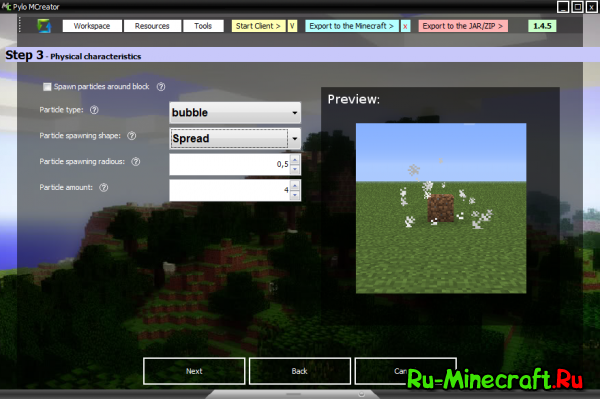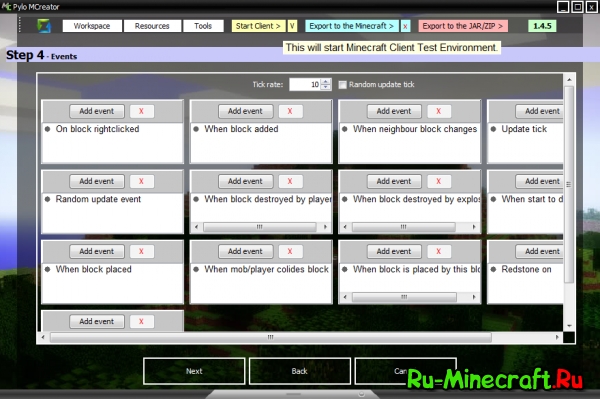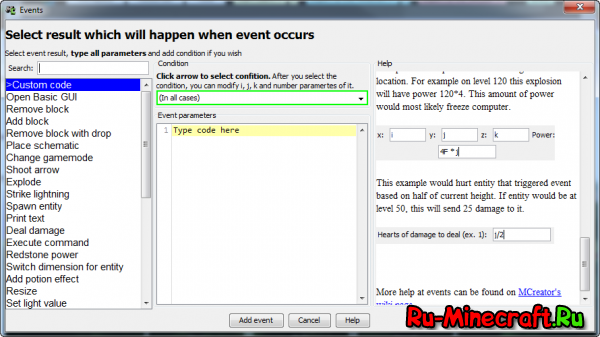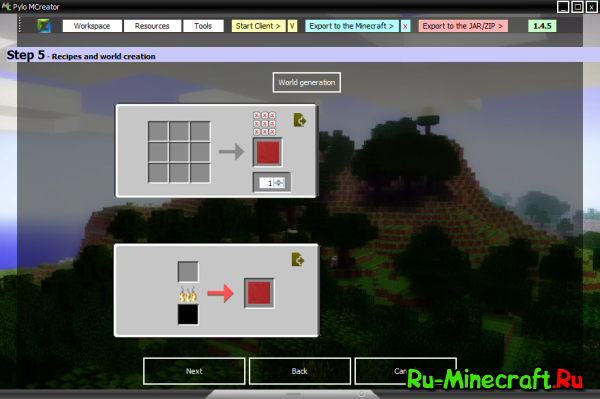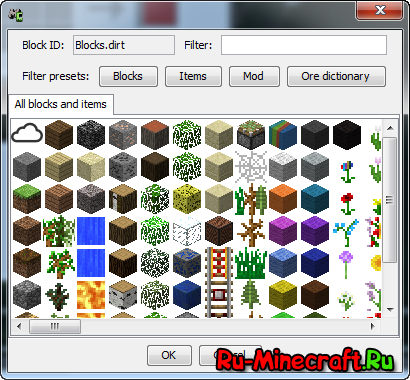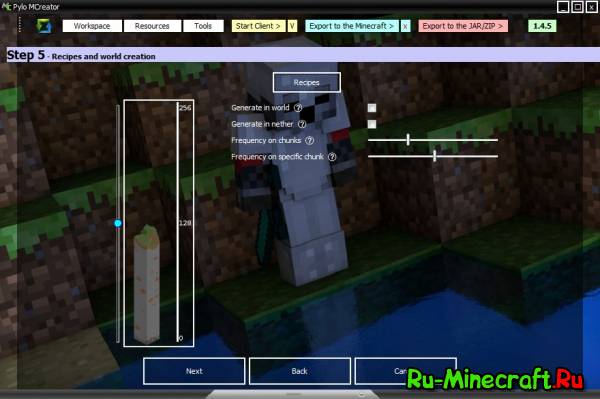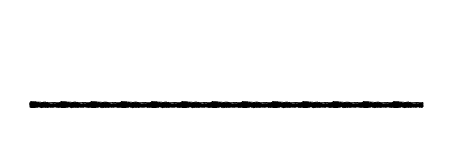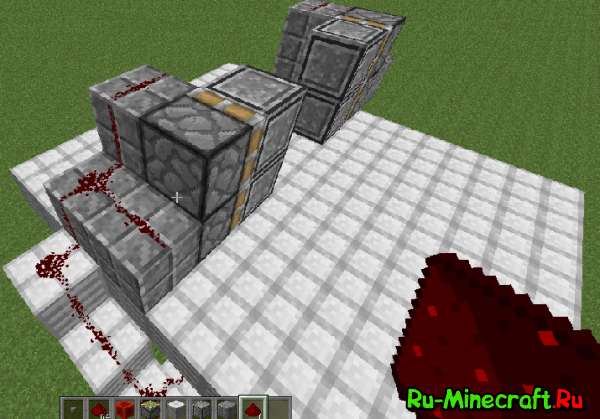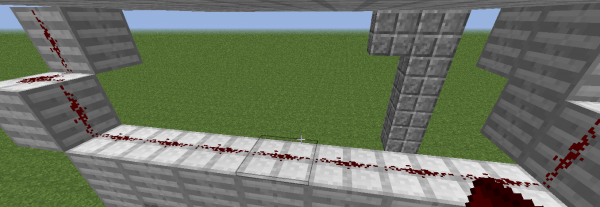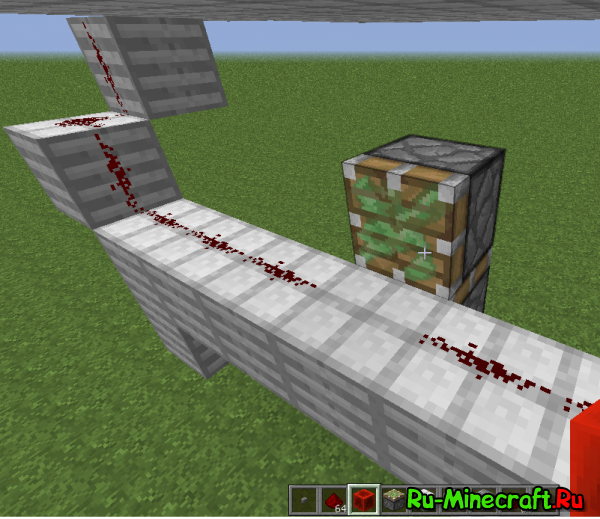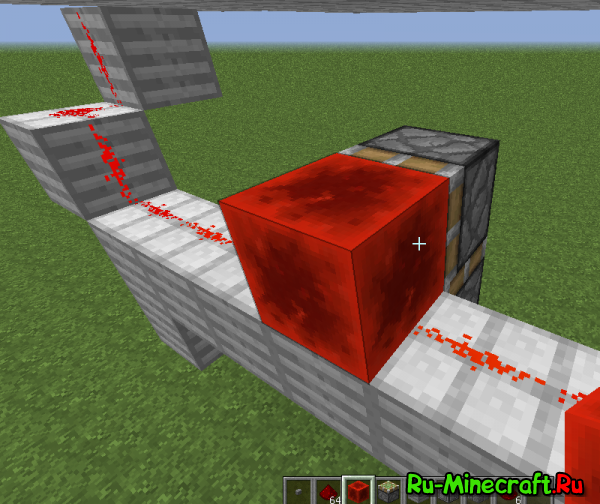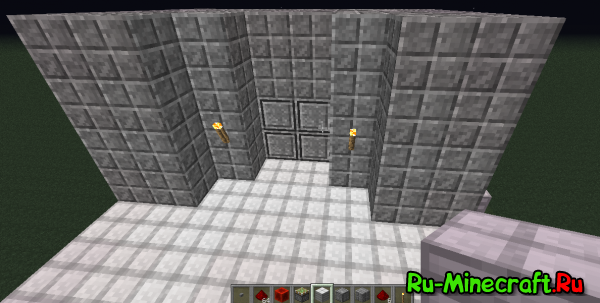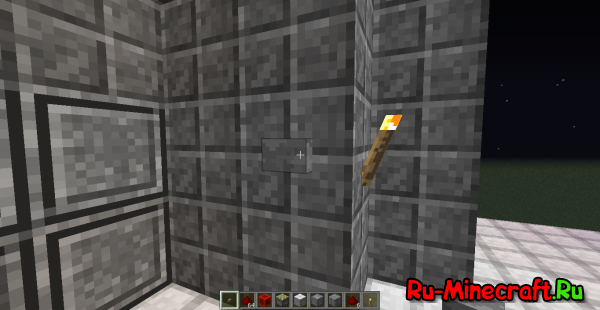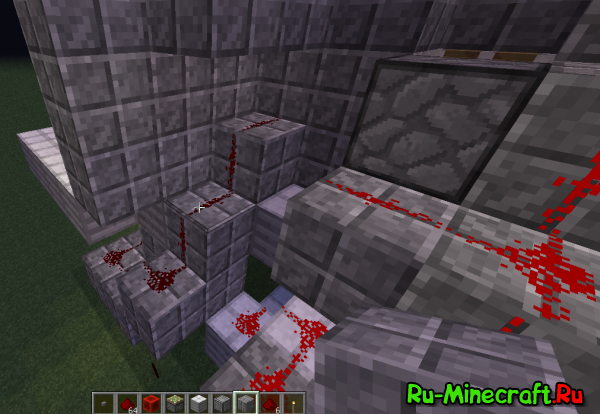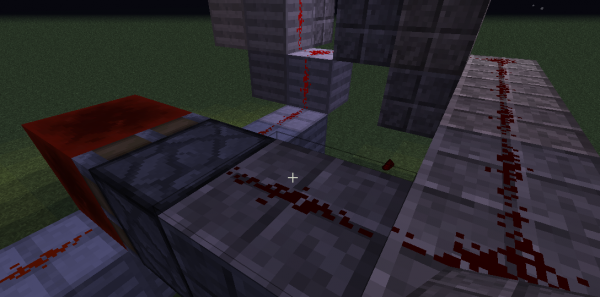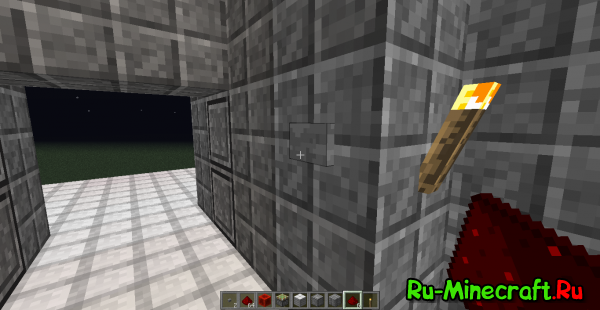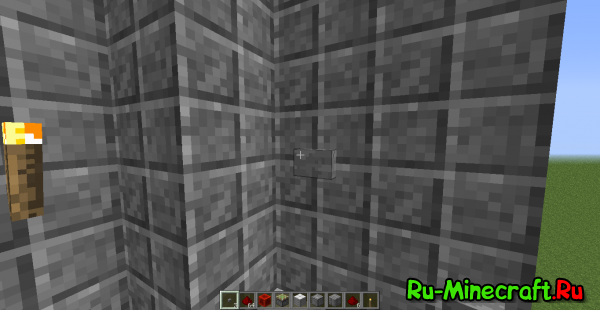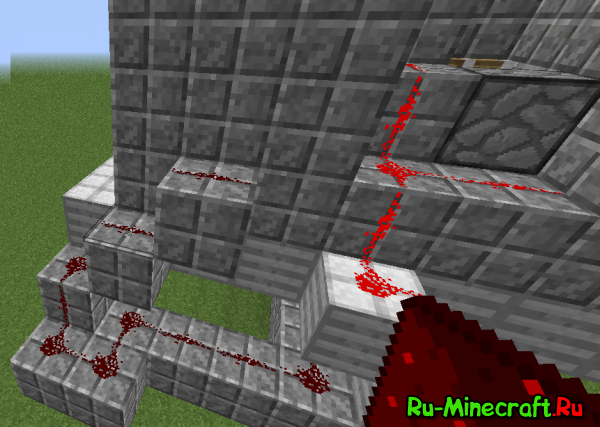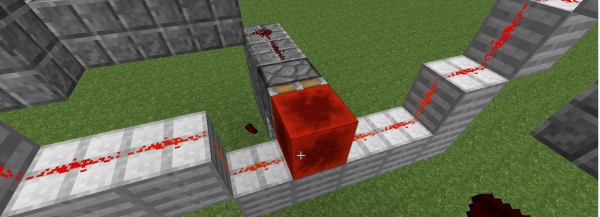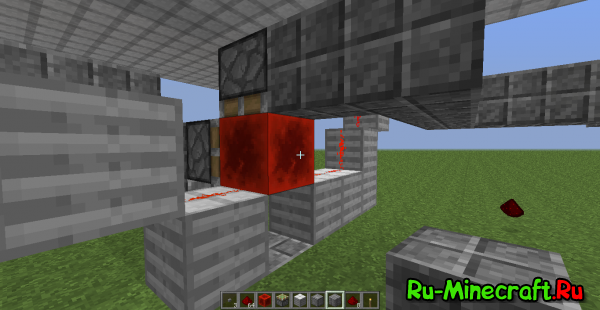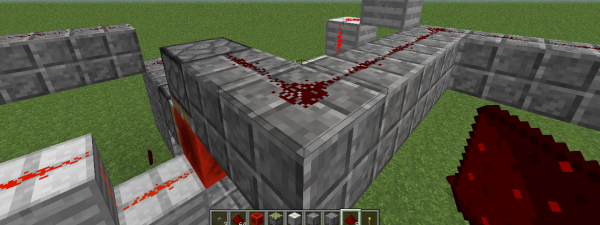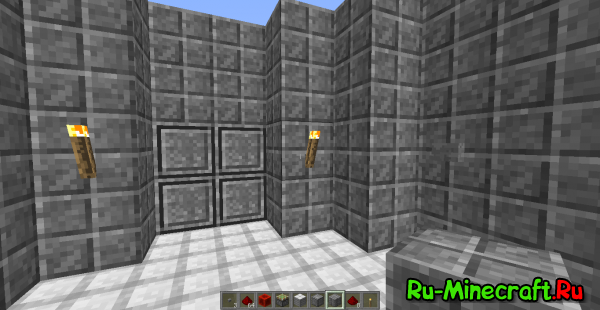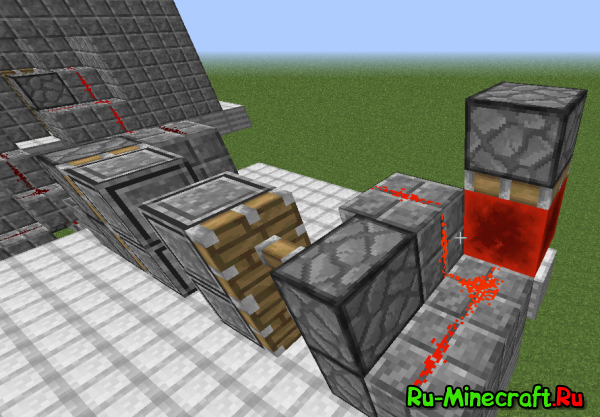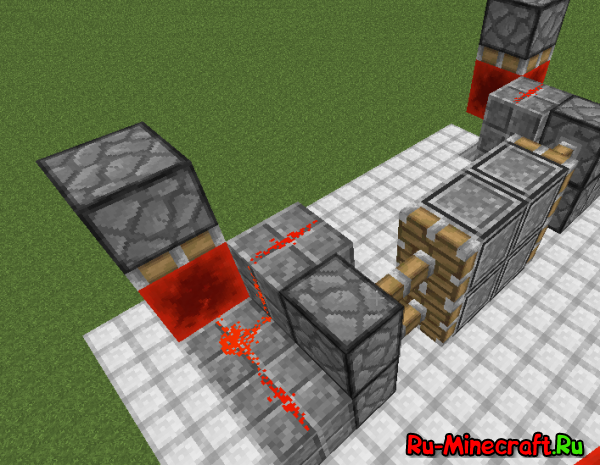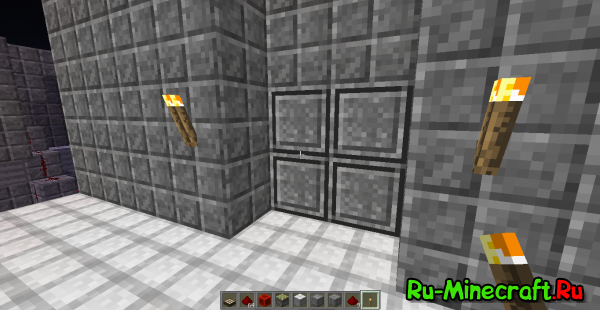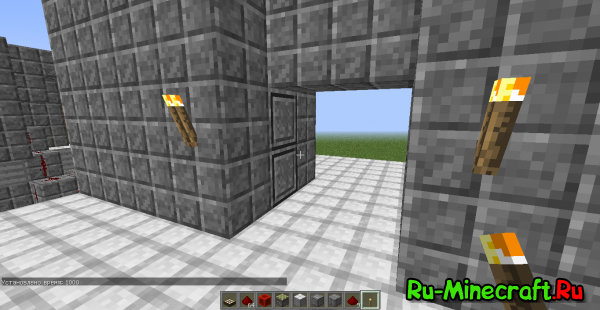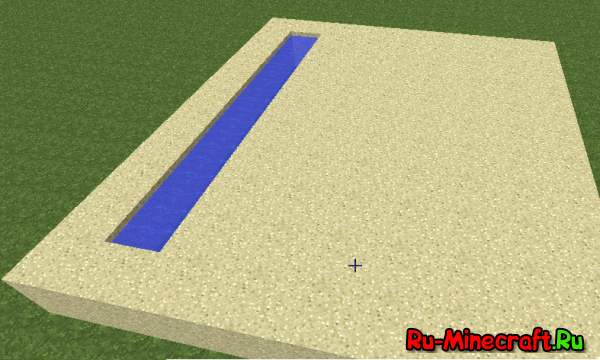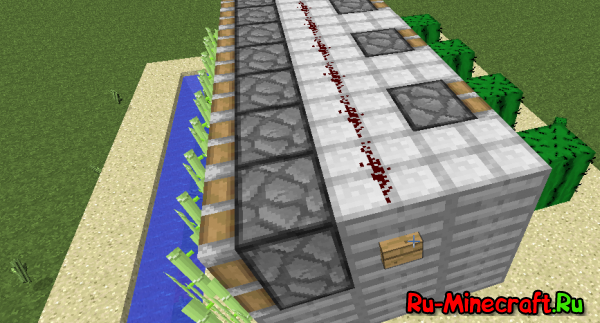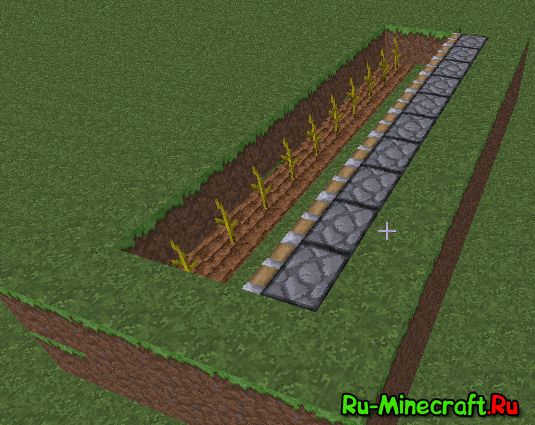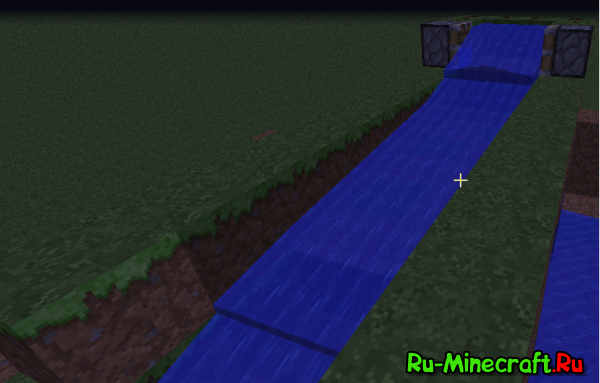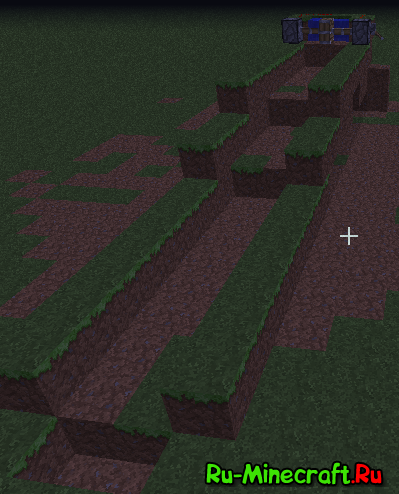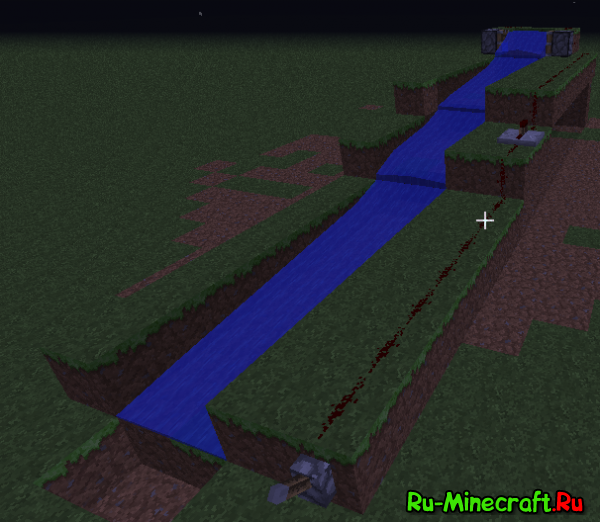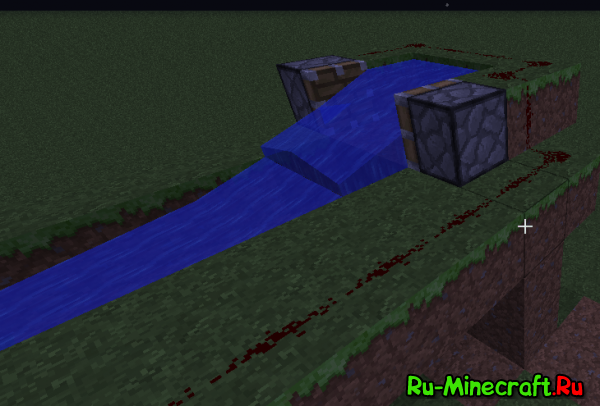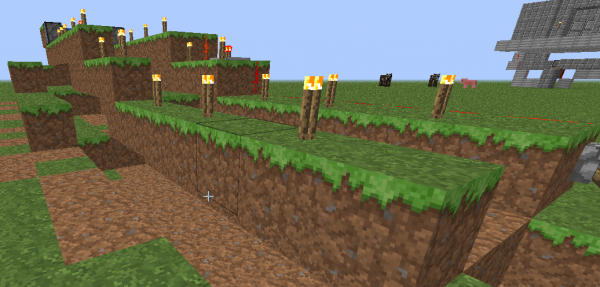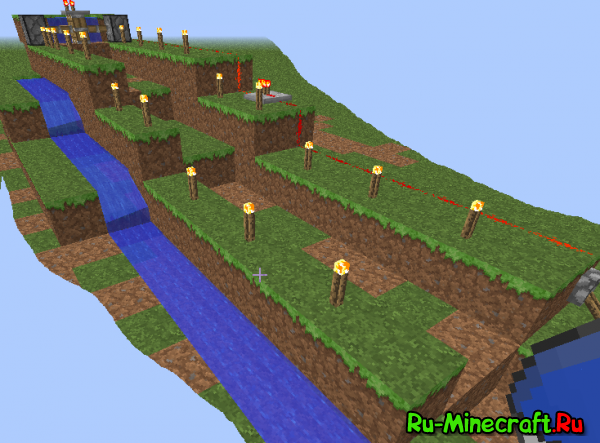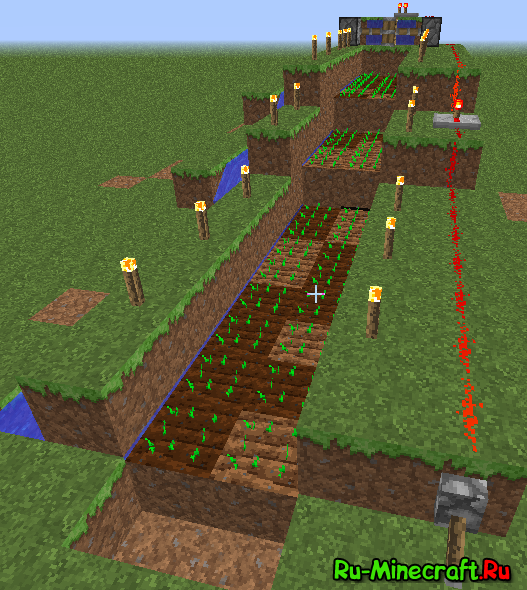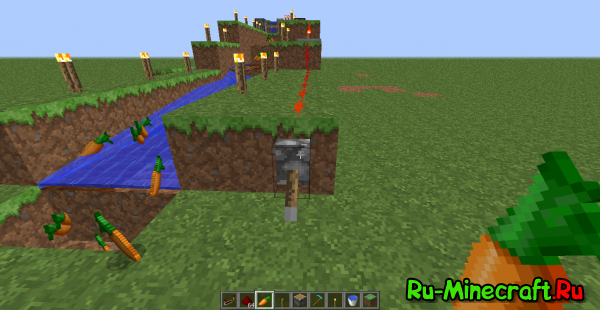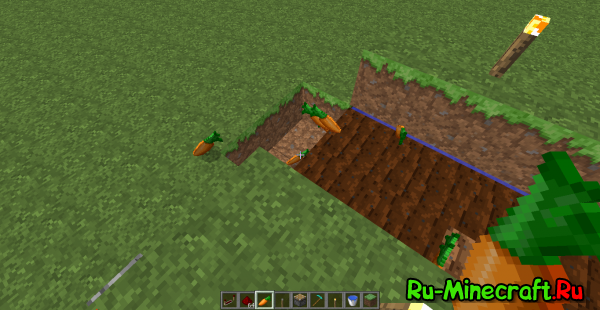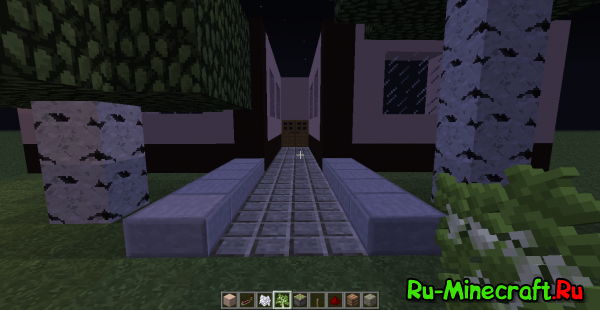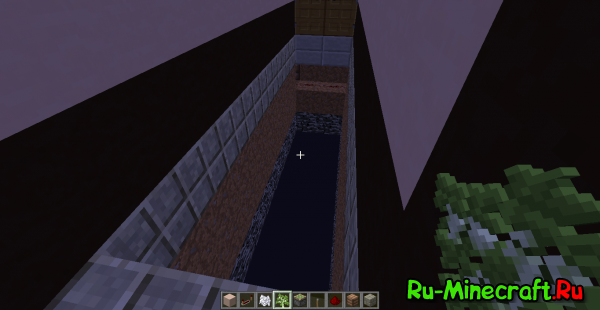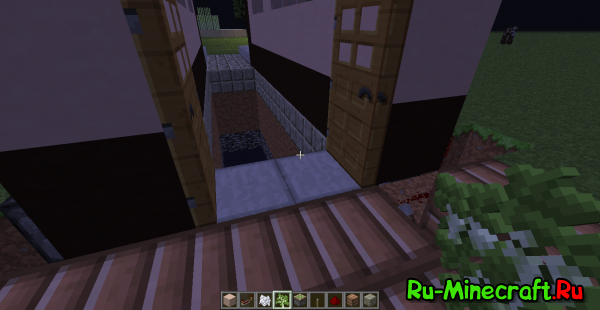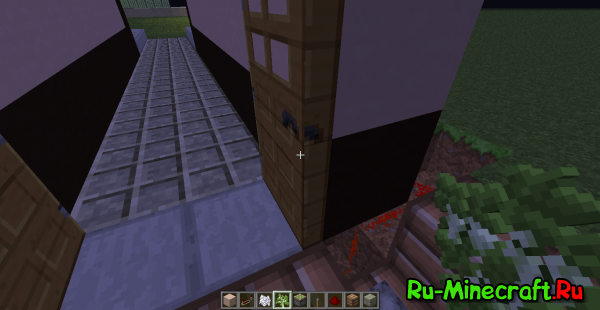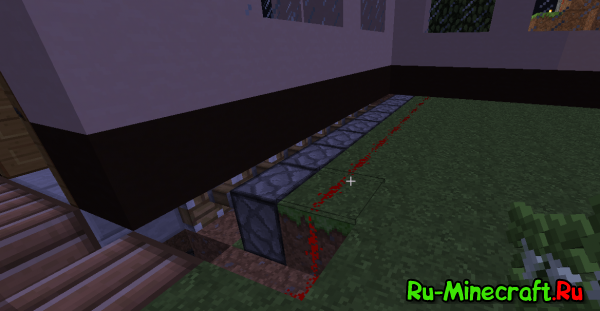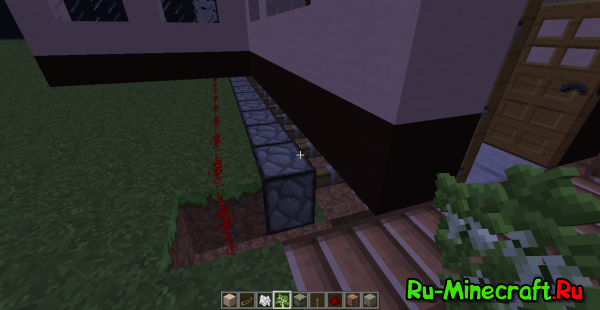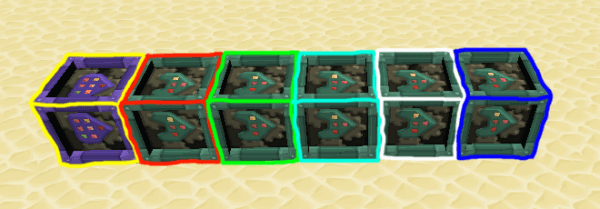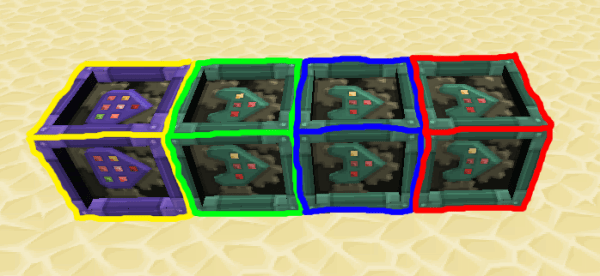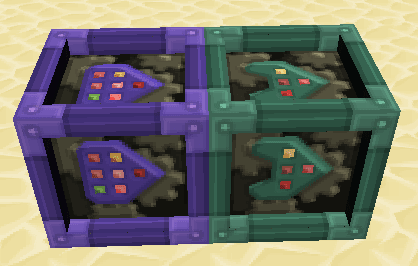Как сделать детали в майнкрафте
[Guide] Полный гайд по MCreator.Урок первый. Блок/Руда.
Привет ru-minecraft.ru! Я постараюсь создать качественный и полный гайд по MCreator. Я использую версию 1.4.5 (Для minecraft версии 1.7.2).Это первая часть гайда. В этой части мы будем создавать блок и руду. Думаю скачать Mcreator это не проблема для вас 🙂 Внимание! Все картинки под спойлером! P.S. Моя первая статья.
После установки попадаем в такое меню.
Нажимаем на кнопку New mod.
Открывается это меню.Тут нам надо лишь ввести название мода(Не путать с названием руды или блока) и нажать OK.(Справа краткая информация что такое блок)
Если у вас нет текстуры,то нажимаем Сreate item\block texture. У тех у кого она (текстура) уже есть,жмет Import texture и пропускает часть гайда о создании в Mcreator текстуры блока.
После нажатия на кнопку Сreate item\block texture, у вас откроется это меню.
Посередине мы видим текстуру в 2d, слева ползунок зума,а справа текстура 3d.(Уже на блоке)
Выше мы можем загрузить уже готовую текстуру и далее изменять её в редакторе. (Кнопка Load Image)
Ниже мы наблюдаем 4 слоя текстуры которые можно наложить друг на друга.У Mcreator есть некоторые заготовки текстур, их мы можем выбрать в меню после названия слоя,а также можем загрузить свой слой текстуры,нажав на папку. Первый слой редактировать нельзя.
Второй слой накладывается поверх первого и его мы уже можем редактировать. Первое что я сделал, это выбрал заготовку текстуры.(В данном случае Блок лазурита)
Далее я выбрал цвет блока. (Нажимаем на три точки справа и выбираем цвет)
Крайний левый ползунок,это ползунок поворота текстуры.(Покрутил для демонстрации)
Далее нажимаем кнопку Use.
Теперь рассмотрим само меню создания блока.
2. Custom texture of model. Если вы используете 3d модель созданную в Techne, то тут вы должны загрузить текстуру для этой 3d модели. (Три пункта ниже не обязательны).
3. Import Techne model. Тут вы загружаете саму 3d модель.
4. Y offset of model. Изменение центра модель относительно Y координаты.
5. Block dimensions. Размеры блока минимальные и максимальные координаты по всем трём осям. К примеру (0.5 это полублок).
6. Don’t render as normal block, Has alpha? Выбираем эти параметры если ваш блок имеет прозрачные части.
Хух 🙂 А слева у нас выбор текстуры. В открывшемся меню выбираем нашу текстуру. (Первая текстура с прошлого моего проекта)
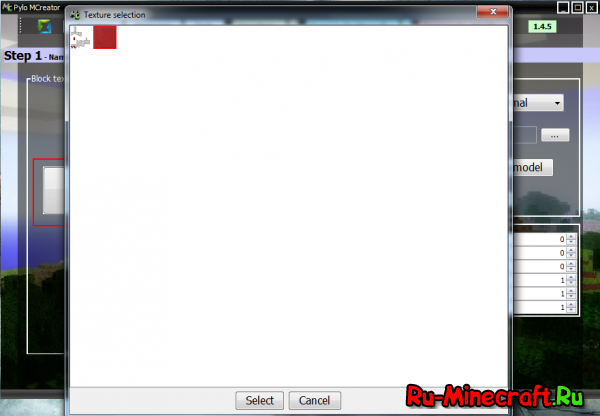
И так для каждой стороны, нажимаем кнопку Next.
И попадаем в это меню.
1. Name in GUI. Название блока в инвенторе.
2. Hardness. Сколько потребуется времени на разрушение блока. (Справа данные и формула для сравнения)
3. Resistance. Взрывоустойчивость блока.
4. Has gravity? Будет ли он падать как песок/гравий.
5. Creative inventory tab. В какой вкладке креатива будет находиться блок.
6. Isn’t colidable? Способен ли игрок проходить сквозь этот блок?(Как лианы или паутина)
7. Can provide power? Проводит ли сквозь себя редстоун сигнал?
8. Light opacity. Какое количество света будет пропускать через себя блок.
9. Material. Какие свойства будут у этого блока. (Пример:»Если выбрать лаву,то этот блок можно будет зачерпнуть в ведро, и т.д. там много интересного)
10. Tool able to destroy. Каким инструментом можно будет разрушить блок.
11. Doesn’t drop itself. Ставим эту галочку если мы хотим, чтобы выпадал при разрушении не этот блок,а что-то другое.
12. Block that drops. Что будет дропать.(Если выбран предыдущий пункт).
13. Drop amount. Количество выпадаемого.
14. Sound on step. Какой будет звук если пройтись по блоку.
15. Luminace. На сколько сильно ваш блок будет излучать свет.(0 = не будет его излучать).
16. Is unbrekable. Возможно ли его сломать. (В режиме выживания)
17. Harvest level. Какого уровня инструмент нужен для поломки блока.(Рука,Дерево,Железо, и т.п.)
Нажимаем Next.И попадаем в эту менюшку.
Это меню настройки частиц. Тут мы можем настроить (если хотим) какие и сколько и в каком радиусе будут создаваться частицы.
1. Spawn particels around block. Включить спаун частиц.
2. Particle type. Тип частиц.(Дым, пузырьки и т.п.)
3. Particle spawning shape. Форма частиц.
4. Particle spawning radius. Радиус создания частиц.
5. Particle amount. Количество создаваемых частиц.
Нажимаем Next.И попадаем в самое сложное меню.
К примеру написать что-то в чат, или нанести урон игроку и т.д.
Подробно тут останавливаться не буду. (Возможен отдельный гайд на эту тему)
Далее следует решение, является ли наш блок, блоком или рудой.
Или можем создать рецепт в печке. То есть при переплавке чего-то, получать этот блок.
А если нажмем на кнопку World generation. То сможем настроить спаун этого блока в мире.(То есть руда)
1. Recipes. Вернуться в меню настройки крафта.
2. Generate in world. Генерировать блок в обычном мире.
3. Generate in nether. Генерировать блок в аду.
4. Frequency on chunks. Как часто будет спаунится в одном чанке.(Чанк территория 16*16*256, x,z,y)
5. Frequency on specific chunk. Количество руды которое спаунится в одной «жиле».
Еще раз Next, потом Finish, немного ждем. Вот и конец! Писал очень долго. Жду оценок 🙂
[Guide] Самые важные механизмы в майнкрафте
Я расскажу тебе о самых популярных механизмах в майнкрафте. Как бы не было грустно, но большинство игроков до сих пор не пользуются никакими механизмами. А зря. Они помогут вам упростить жизнь и выживание в майнкрафте, пофаниться, в конце концов, просто сэкономить ваше время.
Начнем.
Ставим липкие поршни и редстоун так, как я поставил на скрине.
Так же и с другой стороны. Проводим редстоун так, чтобы он активировал все поршни.
Соединяем редстоун под конструкцией.
Ставим липкий поршень
Ставим блок редстоуна.
Самое время красиво обнести всю конструкцию блоками. Смотрите, чтобы не прерывалась линия редстоуна.
Проводим линию редстоуна от кнопки.
Ставим вторую кнопку.
Ведем ее к тому же месту, но с другой стороны.
Опускаем на 1 блок конструкцию снизу.
Ставим поршень липкий, как показано на картинке.
Проводим редстоун к поршню (от 2-ой кнопки)
Все готово. Если ничего не работает, то кто-то криворукий, т.к. у меня все работает. Смотрим внимательно на скриншоты и читаем инструкцию-пояснения под ними. Удачи в постройке. Надеюсь, тут все понятно.
А теперь, рассмотрим другую конструкцию ворот. Такие ворота будут закрываться на ночь, защищая вас от монстров, и открываться днем. Как ни странно, строятся они легче, чем обычные ворота.
Ставим липкие поршни, как показано на картинке.
Повторяем с другой стороны.
Ставим на поршни детекторы солнечного света.
Обносим всю конструкцию блоками. Не закройте детекторы! Ночью ворота закрыты.
Полуавтоматическая ферма кактусов и тростника. Автоматическую ферму делать гораздо сложнее, нужны моды, поэтому не рассматриваем этот вариант. Смотрим, как строится полуавтоматическая.
Ясен цапень, нужен фундамент.
Ставим на блоки липкие поршни так, как показано на картинке.
Делаем для кактусов с другой стороны. Проводим редстоун.
Сажаем тростник и ставим кнопку.
Строим, как на картинке. Не забудьте поставить блоки с боков фермы, чтобы арбузы и тыквы не росли вбок.
Редстоун + кнопка, и повторитель для длинных ферм.
Строим полуавтоматическую пшеничную ферму. Можно и морковку сажать с картошкой. Не суть. Она посложнее будет.
Строим все так же, как и на картинке.
1) Яма, куда будет сбрасываться урожай.
2) Соединяем поршни с рычагом, используя редстоун и повторители.
(Как соединить поршни)
Освещаем все это дело. Вырываем где-то сбоку канаву. Воду туда.
ВАЖНО
1) Длину каждого уровня (1 блок высота) регулируйте сами.
2) Ширину тоже.
3) Не пускайте воду слишком долго. Грядки смоются и вам придется заново их вспахивать.
Клевая ловушка для игры на сервере. Построили вы дом, к вам гости ходят в алмазной броне и вас убивают. Что делать? Нет денег для торговли, но нужно позарез кое-что купить! Что делать?
Думаете это обычный дом? Нееет.
Это ловушка, она заставит ваших недругов материться долго и красочно.
Липкие поршни + редстоун и повторители, если нужно.
С другой стороны. Соединить и рычаг поставить. Готово.
[Guide][1.9] Как делать свои крафты
1. Расставляем командные блоки как на скриншоте:
2. Вписываем команды:
Эта команда отвечает за то, что мы получим в итоге
В итоге мы получим почти сломанный меч, зачарованный на шипы 5
Просто спавним зеленые частички возле предмета с двумя очками A (т.е. возле палочки)
Ну, тут думаю все понятно. Тем более, все тэги я объяснил выше.
/scoreboard players reset @e[score_A_min=1] A
Обнуляет задачу A для ее предметов.
Все. Теперь нам останется просто запитать нашу конструкцию и готово! 
И так. Приступим ко второму, более сложному способу создания своего крафта. Но! Его сложность себя окупает. Он занимает всего два командных блока.
Для начала нам понадобится сделать сам верстак. Он основан на раздатчике в котором стоит армор стенд.
Для его создания можно использовать и команды в чате, но я покажу пример на командных блоках. Также покажу, как сделать так, чтобы его смогли сделать игроки.
1. Расставляем командные блоки как на скриншоте:
2. Заполняем блоки командами:
Устанавливаем верстаку критерий A на 1. Все тэги объяснял выше.
Тут мы проверяем, стоит-ли под верстаком раздатчик, если да, то заменяем его на «Верстак»
Чтобы создать стенд я использовал генератор.
Убиваем наш верстак
Все. создание верстака готово. Перейдем к самим крафтам.
Расставляем блоки и записываем в них команды:
Итого у нас вышло: Если мы положим в верхний центральный слот слезу гаста а в центральный слот порошок блейза, то командный блок выдаст сигнал.
Чтобы добавить предмет добавляете следующий код:
Если механизм не работает, попробуйте ре-активировать его. Если и это не поможет, пишите мне.
Все. Я закончил пояснение второго способа.
Плюсам в репу буду рад! 🙂